Controlla e-mail, chat, invia file e altro con Google Talk [groovyReview]

Alcuni mesi fa abbiamo esaminato Gmail Notifierche è un bel compagno per Gmail. Di recente, tuttavia, ho utilizzato solo l'app per PC di Google: Google Talk, che fa più o meno le stesse cose di Gmail Notifier molto di più tra cui chat / messaggistica istantanea, trasferimenti di file, notifica di Gmail, chat vocale ecc. Diamo un'occhiata a questo gratis (ovviamente) app di Google.
Come installare e configurare Google Talk
1. Download Google Talk dal sito Web http://www.google.com/talk.
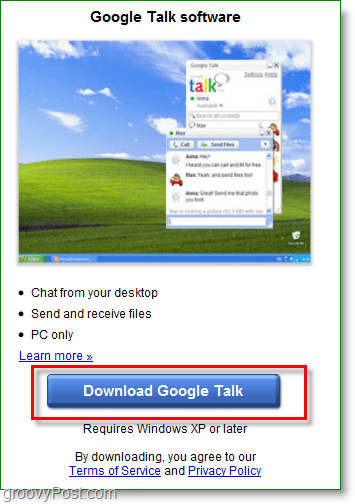
2. Al termine del download, Correre il installatore e Clic attraverso l'installazione. È molto semplice.
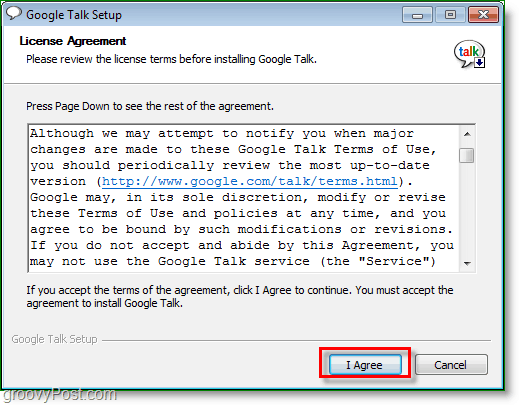
3. Google Talk dovrebbe aprirsi automaticamente. genere nella tua Google (uguale a Gmail) account credenziali e Clic registrati.
Ricorda: Deseleziona il Ricordare la password se sei su un computer condiviso, altrimenti la tua famiglia può accedere a Gmail e Google Talk.
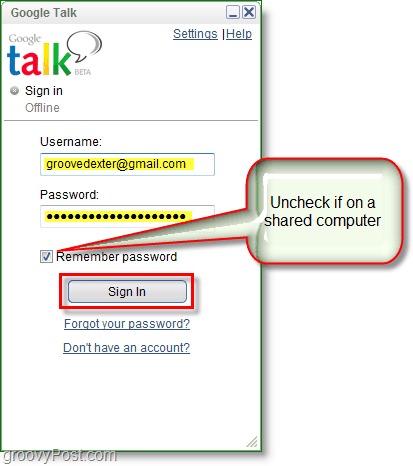
4. La prima cosa che mi piace fare dopo aver installato Google Talk è cambiare il tema della chat in uno più facile da gestire. Clic impostazioni e poi vai in Aspetto menu e Selezionare Bubble Picture dal menu a discesa.
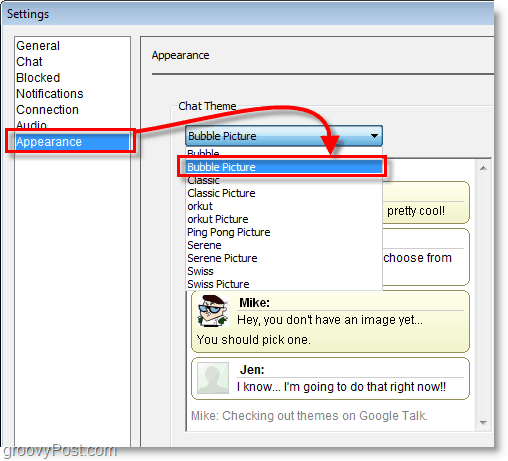
È stato facile, ora Google Talk è installato e pronto per l'uso. Facciamo un tour di alcune delle sue funzionalità.
notifiche di posta elettronica
Probabilmente lo noterai subito dopoinstallando Google Talk le notifiche inizieranno ad apparire sopra la barra delle applicazioni. Simile a Gmail Notifier, Google Talk ti avviserà ogni volta che ricevi un nuovo messaggio di posta elettronica Gmail. Poiché questa è la prima volta che esegui Google Talk, verrà visualizzato con tutti i tuoi messaggi non letti. Non ti preoccupare, ti avvisa solo di un messaggio di posta elettronica una volta, quindi non sarà fastidioso.
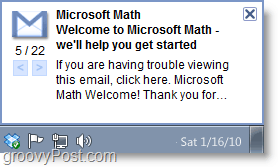
Chiamate vocali e chat
Google Talk ti consente di effettuare chiamate vocali dal vivo conaltre persone su Google Talk. La qualità della chiamata è buona e puoi persino installare il plug-in video ed effettuare videochiamate usando una webcam. Sono fiducioso che quando Google Voice uscirà dalla Beta vedremo una buona integrazione qui.
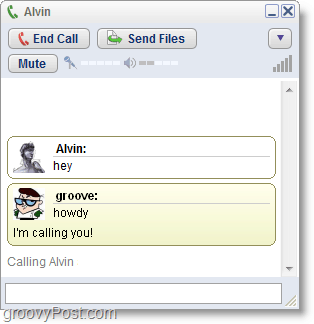
Google funziona come un client di messaggistica istantanea comeLive Messenger o Yahoo, ma probabilmente l'hai già capito. La cosa bella di Google Talk è che se vuoi dire qualcosa senza preoccuparti che il cliente del tuo amico stia registrando la conversazione, puoi scegliere di Vai fuori dal registro. Mentre sei registrato, né Google Talk né i tuoi amici registreranno tutto ciò che stai digitando avanti e indietro. Una funzione di privacy davvero interessante.
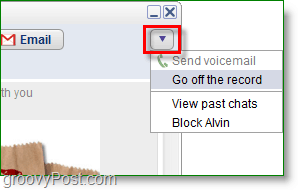
Condivisione di file e immagini
Puoi condividere istantaneamente tra te e i tuoi contatti su Google Voice. Le immagini verranno inviate automaticamente, ma altri file lo richiederanno Clic Accettare così puoi controllare cosa ti viene incontro. Questa non è una novità, ma è una funzione utile da includere.
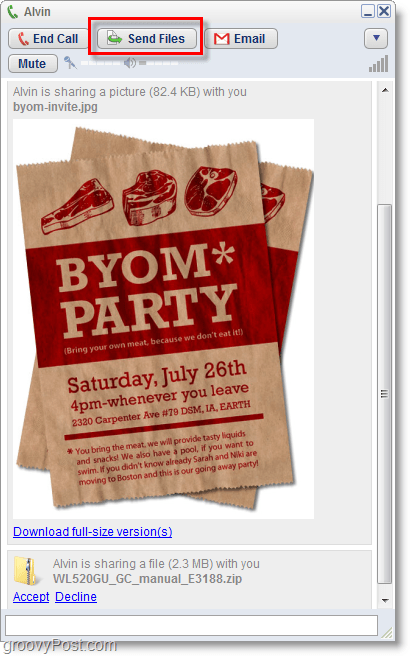
Lascia messaggi vocali nell'email dei tuoi amici
Se non hai tempo di chattare o chiamare, puoi sempre lasciare un messaggio vocale che il tuo amico potrà ascoltare in seguito. Clic il Spedire segreteria telefonica pulsante, attendi che si connetta e emetta un segnale acustico, quindi registra il tuo messaggio. Quando hai finito stampa Fine chiamata.
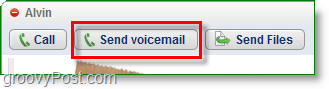
Il tuo messaggio vocale verrà visualizzato nell'email dei tuoi amiciposta in arrivo con il titolo Voicemail di (tu) e possono facilmente riprodurlo subito e lì. Fai solo attenzione a ciò che dici, perché esiste un'opzione per scaricarlo come MP3!
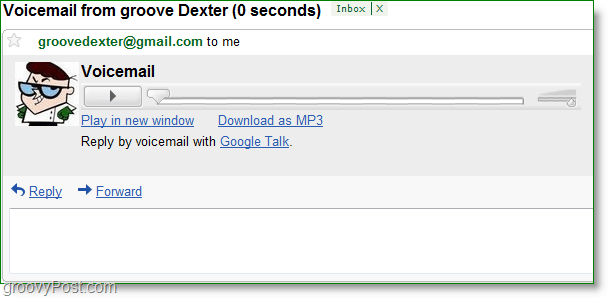
Stato personalizzato e notifiche in arrivo
Lo abbiamo già visto in altri messengerclienti, ma se hai effettuato l'accesso a Google Talk e non hai tempo di chattare, puoi impostare il tuo stato su occupato e applicare un messaggio personalizzato. La finestra di Google Talk mostrerà anche il numero di e-mail non lette nella posta in arrivo e il numero di messaggi vocali non ascoltati.
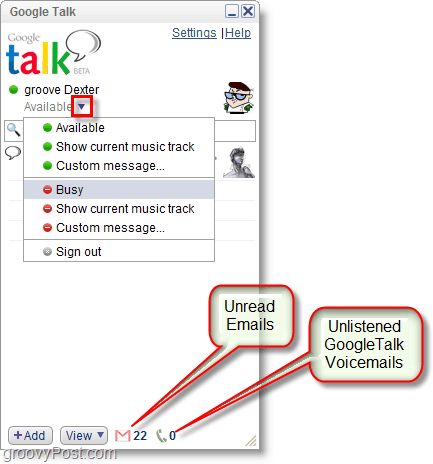
Google Talk crea una barra delle applicazioni che puoi abilitare se non ti piace, ma è utile se vuoi lasciare che il programma venga eseguito in background ma che sia ancora in grado di controllare rapidamente Gmail.
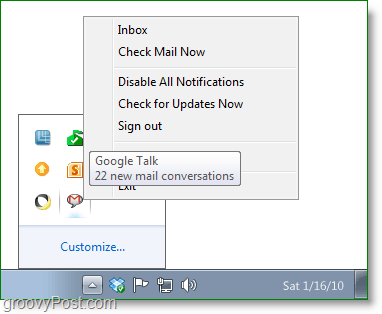
Questo riguarda Google Talk, divertiti a chiacchierare!










lascia un commento